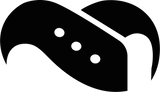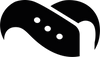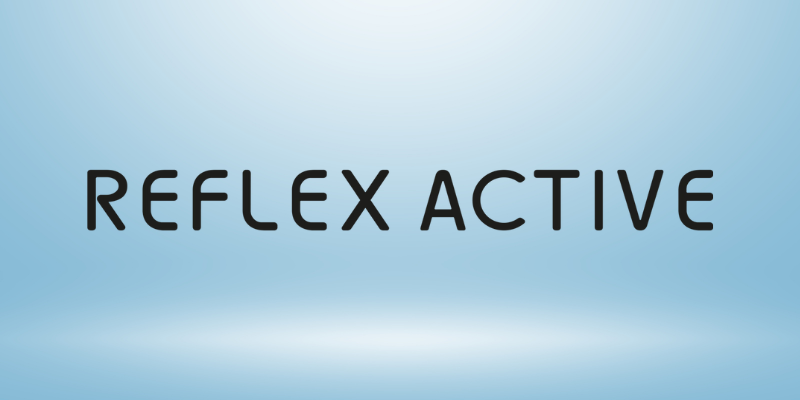Samsung Galaxy Watch 7: rozwiązanie 5 najczęstszych usterek oprogramowania

Samsung Galaxy Watch 7 szturmem zdobył rynek smartwatchów, oferując idealne połączenie stylu, funkcjonalności i zaawansowanych funkcji śledzenia stanu zdrowia. Jednak, jak każdy wyrafinowany element technologii, nie jest on odporny na usterki oprogramowania. W tym kompleksowym przewodniku zagłębimy się w pięć najczęstszych problemów z oprogramowaniem nękających użytkowników Galaxy Watch 7 i przedstawimy skuteczne rozwiązania, które zapewnią płynne działanie smartwatcha.
Jeśli chcesz, aby Twój Samsung nie tylko działał płynnie, ale także był stylowy i bezpiecznie przymocowany do nadgarstka, mamy duży wybór niezawodnych pasek Samsung Galaxy Watch 7.
1. Rozładowanie baterii: Utrzymanie zasilania Galaxy Watch 7
Jednym z najbardziej frustrujących problemów użytkowników Galaxy Watch 7 jest nieoczekiwane rozładowanie baterii. Nie ma nic gorszego niż zegarek umierający w środku dnia, pozostawiający cię bez dostępu do niezliczonych funkcji.
Dlaczego tak się dzieje:
- energochłonne funkcje, takie jak Always-On Display i GPS działające niepotrzebnie w tle
- Nieaktualne oprogramowanie lub aplikacje
- Zbyt wiele powiadomień lub procesów działających w tle
Jak to naprawić:
- Optymalizacja ustawień wyświetlacza:
- Wyłącz funkcję Zawsze włączony wyświetlacz
- Zmniejsz jasność ekranu
- Skrócenie czasu wyłączenia ekranu
- Zarządzanie wykorzystaniem GPS:
- Włączaj GPS tylko wtedy, gdy jest to potrzebne do określonych działań
- Korzystanie z trybu oszczędzania energii podczas długich treningów
- Aktualizacja oprogramowania i aplikacji:
- Upewnij się, że Galaxy Watch 7 posiada najnowszą wersję oprogramowania.
- Zaktualizuj wszystkie zainstalowane aplikacje do najnowszych wersji
- Ogranicz powiadomienia:
- Przeglądaj i wyłączaj powiadomienia dla nieistotnych aplikacji.
- Używaj trybu Nie przeszkadzać podczas snu lub godzin pracy.
- Monitorowanie zużycia baterii:
- Sprawdź, które aplikacje zużywają najwięcej baterii.
- Odinstaluj lub ogranicz korzystanie w tle z energochłonnych aplikacji.
Wdrażając te strategie, możesz znacznie wydłużyć żywotność baterii Galaxy Watch 7, zapewniając mu zasilanie przez cały dzień.
2. Problemy z łącznością Bluetooth: Zachowanie synchronizacji
Problemy z łącznością Bluetooth mogą poważnie utrudnić korzystanie z Galaxy Watch 7, powodując frustrację podczas próby sparowania z telefonem lub utrzymania stabilnego połączenia.
Dlaczego tak się dzieje:
- Zakłócenia z innych urządzeń elektronicznych
- Nieaktualne oprogramowanie zegarka lub sparowanego telefonu
- Zbyt wiele sparowanych urządzeń w pobliżu
Jak to naprawić:
- Uruchom ponownie oba urządzenia:
- Wyłącz Galaxy Watch 7 i smartfon
- Odczekaj 30 sekund przed ich ponownym włączeniem
- Zapomnij i sparuj ponownie:
- W telefonie przejdź do ustawień Bluetooth
- Zapomnij Galaxy Watch 7
- Przełącz zegarek w tryb parowania i połącz się ponownie od początku.
- Aktualizacja oprogramowania:
- Upewnij się, że zarówno zegarek, jak i telefon mają najnowsze aktualizacje oprogramowania.
- Wyczyść pamięć podręczną Bluetooth:
- W telefonie przejdź do Ustawienia > Aplikacje > Bluetooth
- Wyczyść pamięć podręczną i dane
- Redukcja zakłóceń:
- Odsuń się od innych urządzeń elektronicznych
- Upewnij się, że zegarek i telefon znajdują się blisko siebie podczas parowania.
Postępując zgodnie z tymi krokami, możesz rozwiązać większość problemów z łącznością Bluetooth, zapewniając płynne połączenie między Galaxy Watch 7 a smartfonem.
3. Niska wydajność: Przyspieszenie Galaxy Watch 7
Z biegiem czasu możesz zauważyć, że Galaxy Watch 7 staje się powolny, a aplikacje dłużej się otwierają lub reagują. Może to być szczególnie frustrujące, gdy próbujesz szybko sprawdzić powiadomienia lub rozpocząć trening.
Dlaczego tak się dzieje:
- Zbyt wiele aplikacji działających w tle
- Zagracona przestrzeń dyskowa
- Przestarzałe oprogramowanie
Jak temu zaradzić:
- Zamknij aplikacje działające w tle:
- Naciśnij przycisk ekranu głównego, aby wyświetlić ostatnio używane aplikacje
- Przesuń palcem w górę po aplikacjach, które chcesz zamknąć.
- Wyczyść pamięć podręczną:
- Przejdź do Ustawienia > Aplikacje
- Wybierz każdą aplikację i dotknij „Wyczyść pamięć podręczną”.
- Zwolnij pamięć:
- Odinstaluj nieużywane aplikacje
- Usuń stare wiadomości i niepotrzebne pliki
- Aktualizacja oprogramowania:
- Upewnij się, że Galaxy Watch 7 korzysta z najnowszej wersji Wear OS.
- Przywróć ustawienia fabryczne (w ostateczności):
- Utwórz kopię zapasową danych
- Przejdź do Ustawienia > Ogólne > Resetuj
- Postępuj zgodnie z instrukcjami, aby zresetować zegarek
Regularne dbanie o Galaxy Watch 7 i utrzymywanie go w czystości zapewnia optymalną wydajność i szybkość reakcji.
4. Problemy z synchronizacją z aplikacjami: Dbanie o aktualność danych
Wielu użytkowników zgłasza problemy z nieprawidłową synchronizacją aplikacji, zwłaszcza z aplikacjami do monitorowania kondycji i zdrowia, takimi jak Samsung Health. Może to prowadzić do niekompletnych lub niedokładnych danych, niwecząc cel korzystania ze smartwatcha do monitorowania zdrowia.
Dlaczego tak się dzieje:
- Słabe połączenie internetowe
- Nieaktualne aplikacje
- Konflikty z innymi aplikacjami lub ustawieniami
Jak to naprawić:
- Sprawdź połączenie internetowe:
- Upewnij się, że zegarek i telefon mają stabilne połączenie internetowe.
- Zaktualizuj aplikacje:
- Aktualizuj wszystkie aplikacje na zegarku i telefonie.
- Synchronizacja ręczna:
- Otwórz problematyczną aplikację na zegarku
- Poszukaj opcji ręcznej synchronizacji i zainicjuj ją.
- Wyczyść dane aplikacji:
- Na telefonie przejdź do Ustawienia > Aplikacje
- Znajdź aplikację powodującą problemy i wyczyść jej dane
- Ponownie zainstaluj aplikację:
- Odinstaluj problematyczną aplikację z zegarka i telefonu.
- Zainstaluj ponownie najnowszą wersję na obu urządzeniach
Upewniając się, że aplikacje są aktualne i prawidłowo zsynchronizowane, możesz w pełni wykorzystać możliwości Galaxy Watch 7 w zakresie monitorowania zdrowia i kondycji.
5. Responsywność ekranu dotykowego: Poprawa interakcji z interfejsem użytkownika
Niereagujący lub zbyt czuły ekran dotykowy może sprawić, że nawigacja po Galaxy Watch 7 będzie frustrującym doświadczeniem. Problem ten może objawiać się opóźnionymi reakcjami na dotknięcia lub niezamierzonymi działaniami.
Dlaczego tak się dzieje:
- Ochraniacz ekranu wymaga wymiany
- Usterki oprogramowania
- Brud lub wilgoć na ekranie
Jak to naprawić:
- Wyczyść ekran:
- Delikatnie wyczyść ekran miękką, niestrzępiącą się ściereczką.
- Upewnij się, że Twoje ręce są czyste i suche podczas korzystania z zegarka.
- Usunięcie zabezpieczenia ekranu:
- Jeśli masz tę samą osłonę ekranu od dłuższego czasu, spróbuj ją usunąć, aby sprawdzić, czy poprawi to szybkość reakcji.
- Dostosuj czułość dotyku:
- Przejdź do Ustawienia > Wyświetlacz
- Poszukaj opcji czułości na dotyk i dostosuj je w razie potrzeby.
- Zrestartuj zegarek:
- Prosty restart może często rozwiązać drobne usterki oprogramowania wpływające na ekran dotykowy.
- Kalibracja ekranu:
- Sprawdź, czy Galaxy Watch 7 ma opcję kalibracji ekranu w ustawieniach.
- Postępuj zgodnie z instrukcjami wyświetlanymi na ekranie, aby ponownie skalibrować ekran.
Utrzymując ekran w czystości i zapewniając odpowiednie ustawienia oprogramowania, można znacznie poprawić szybkość reakcji ekranu dotykowego Galaxy Watch 7. I chociaż ochraniacz ekranu może powodować pewne problemy z responsywnością, jeśli był przymocowany przez kilka lat, nadal jest to jeden z najbardziej wartościowych produktów, w które możesz zainwestować. W naszej ofercie ochraniaczy ekranu i pasków do Samsung Galaxy Watch 7 znajdziesz wiele wysokiej jakości produktów, które pomogą Ci chronić zegarek.
Podsumowanie: Maksymalizacja wrażeń z użytkowania Galaxy Watch 7
Samsung Galaxy Watch 7 to potężne urządzenie, które może znacznie usprawnić codzienne życie, od śledzenia kondycji po pozostawanie w kontakcie w podróży. Chociaż usterki oprogramowania mogą być frustrujące, większość z nich można łatwo rozwiązać przy odpowiednim podejściu. Postępując zgodnie ze wskazówkami i rozwiązaniami przedstawionymi w tym przewodniku, możesz zapewnić, że Galaxy Watch 7 będzie działał jak najlepiej, pozwalając w pełni wykorzystać jego zaawansowane funkcje i możliwości.
Pamiętaj, że regularna konserwacja, taka jak aktualizowanie oprogramowania i zarządzanie aplikacjami i danymi, może zapobiec wielu problemom, zanim się pojawią. Jeśli nadal doświadczasz uporczywych problemów z Galaxy Watch 7, nie wahaj się skontaktować z obsługą klienta Samsunga w celu uzyskania dalszej pomocy.
Mając te rozwiązania na wyciągnięcie ręki, jesteś dobrze przygotowany, aby poradzić sobie z najczęstszymi usterkami oprogramowania i cieszyć się płynnym działaniem smartwatcha Samsung Galaxy Watch 7.